为Microsoft Stream (经典) 视频生成自动字幕和脚本
警告
Microsoft Stream (经典) 即将停用,并替换为 SharePoint) 和 Microsoft Teams 实时事件上的Stream (。 建议通过将视频上传到 SharePoint、Teams、Viva Engage 或 OneDrive,开始在 SharePoint) 上使用 Stream (,并通过 Teams 和Viva Engage运行实时事件。
在停用日期之前,Stream (经典) 中的功能将更改和删除。 详细了解 SharePoint) 上的Stream (...
如果视频的“语言”字段设置为支持的语言,Stream (经典) 可以使用自动语音识别技术自动生成字幕。
重要
自动生成的字幕目前支持英语、中文、法语、德语、意大利语、日语、葡萄牙语和西班牙语。 注意:对于 USGOV ,我们仅支持 英语 和 西班牙语。
自动脚本目前仅支持 MP4 和 WMV 文件。
可以选择:自动生成字幕或上传描述文字文件:
如果已上传描述文字文件,则无法自动生成字幕。
如果选择了“自动生成描述文字文件”选项,则无法上传描述文字文件。
创建自动字幕需要一段时间。 它通常需要视频持续时间的 1-2 倍,因此,例如,对于一小时的视频,预计等待大约两个小时才能完成处理。
标题的使用方式有三种:
为视频启用自动生成的字幕
上传要为其启用自动生成字幕的视频。 如果视频已上传,请转到 “编辑视频” 页。
在 “详细信息 ”部分中,选择支持的语言。
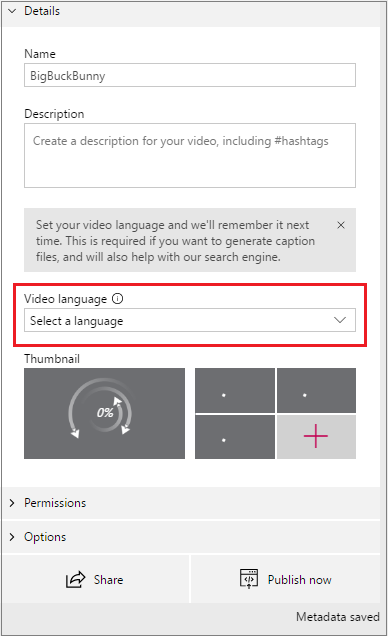
在“ 选项 ”选项卡上,将 “自动生成字幕” 设置为“ 打开”。
如果选择了不支持的语言,则此设置将不可用。
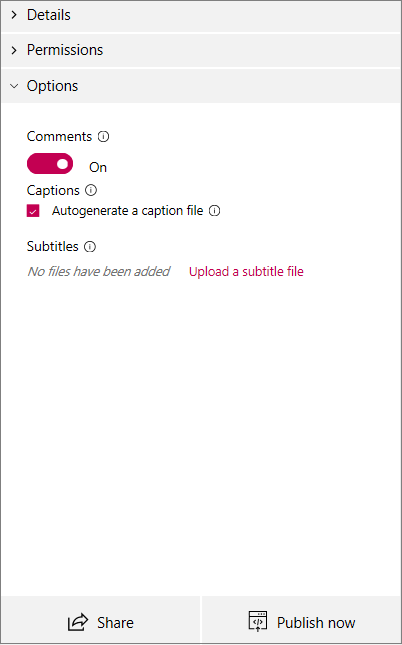
Stream (经典) 将自动开始生成字幕。
上传自定义描述文字文件
若要上传描述文字文件,请按照添加字幕和字幕中的步骤操作。
注意
如果将“自动生成字幕”设置为“打开”,则无法上传描述文字文件。 若要上传描述文字文件,请将其设置为“关”。